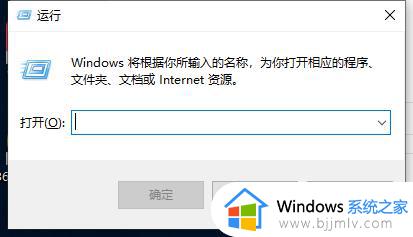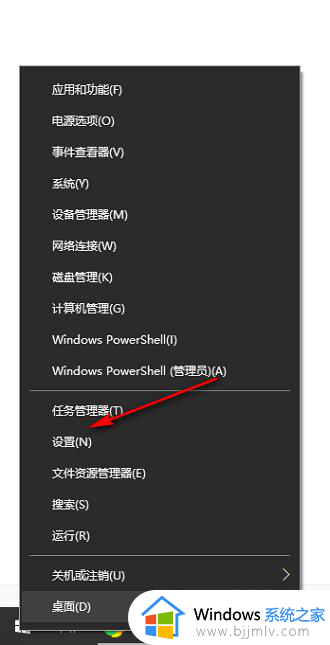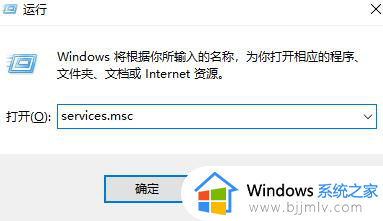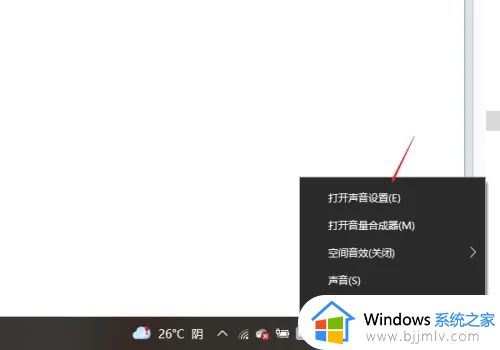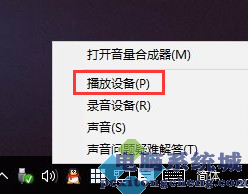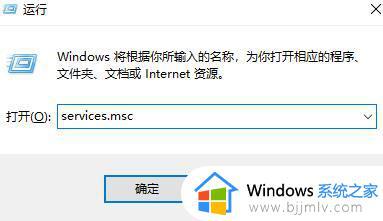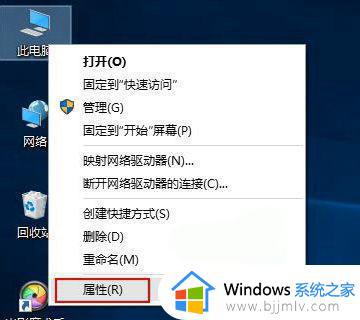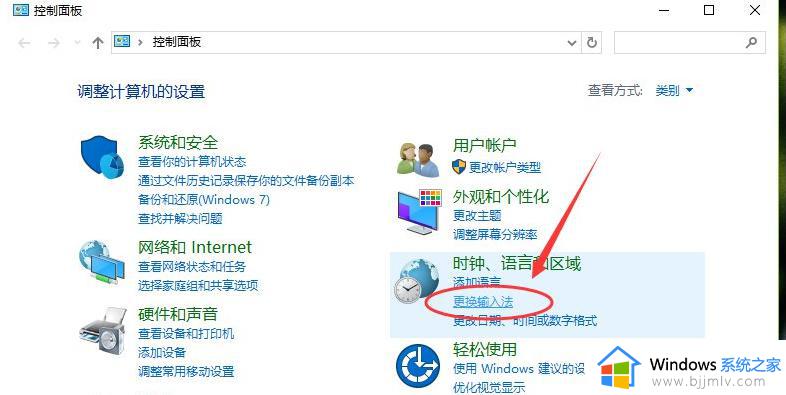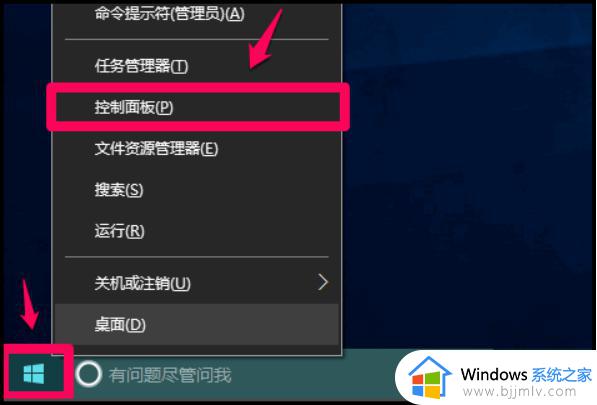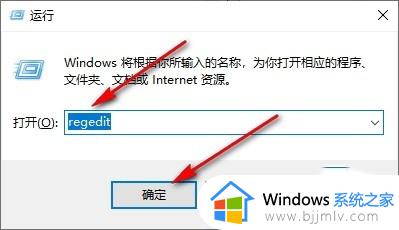win10如何更改默认声音输出设备 win10怎么设置默认音频输出设备
更新时间:2024-05-13 11:55:44作者:run
在使用win10系统时,我们经常需要更改默认声音输出设备以获得更好的音频体验,可是win10如何更改默认声音输出设备呢?在本文中就来介绍win10怎么设置默认音频输出设备完整步骤。
Win10更改声音输出设备步骤:
1、右击左下角任务栏中的“开始”,选择选项列表中的“设置”。
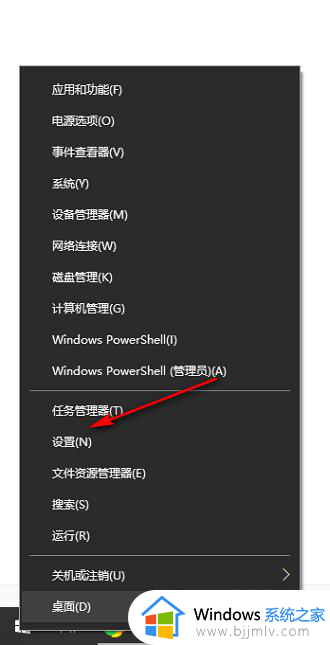
2、进入到新的界面后,点击其中的“系统”选项。
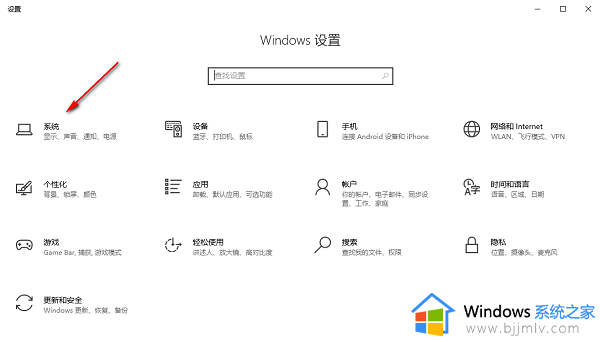
3、随后点击左侧栏中的“声音”。
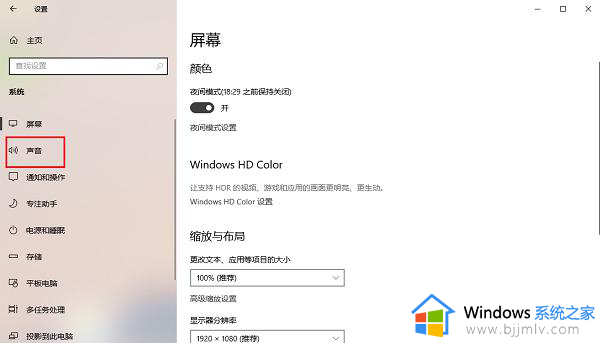
4、然后找到右侧中的“选择输出设备”,点击选项框的下拉按钮,对其进行设置即可。
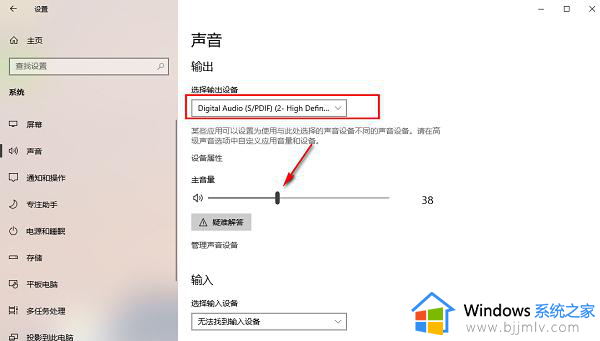
以上就是win10怎么设置默认音频输出设备的全部内容,还有不懂得用户就可以根据小编的方法来操作吧,希望能够帮助到大家。